Maneja Kodi como un profesional con estos trucos de teclado

El sector multimedia no para de crecer y evolucionar en cuanto al software, y en gran medida es gracias a la gran cantidad de dispositivos de los que podemos echar mano en estos momentos. Ambos elementos se compenetran, como sucede por ejemplo a la hora de manejar uno de los centros multimedia más valorados del mundo como es Kodi.
Eso sí, cabe la posibilidad de que al hablar de Kodi, algunos de vosotros no sepáis con exactitud a lo que nos referimos exactamente. Pues bien, decir que este es un potente software que hace las veces de centro multimedia y que lleva muchos años entre nosotros. Una de las muchas ventajas que nos propone este software en concreto, es que de manera sencilla nos permite ver películas y series, escuchar música, ver canales de televisión online, etc.
Por tanto se podría decir que además de ser una de las soluciones del sector multimedia más potentes, también es de las más populares. Y es que con el tiempo se ha ganado el respeto de millones de usuarios, por lo que Kodi no para de crecer y mejorar. El programa como tal, sin añadidos, por sí solo está preparado para reproducir todo tipo de contenidos este tipo. A su vez cuenta con funciones para gestionar nuestras bibliotecas de vídeo, música, y fotos.
Pero en la mayoría de las ocasiones vamos a querer manejar buena parte de estas funciones integradas, de un modo fluido y rápido. Para ello, por ejemplo podemos echar mano de algunos atajos de teclado que nos permitirán controlar el programa mucho mejor.
La importancia de la tecla ESC al navegar por la Interfaz de Kodi
En un principio este es una tecla que no suele tener mucha importancia en la mayoría de los programas Windows que manejamos en el día a día. Sin embargo Kodi presenta nos presenta una interfaz de usuario y modo de manejo un tanto peculiar. Nos vamos a topar con interminables menús y submenús repletos de opciones adicionales. Y ahí es donde entra en juego la tecla a la que aquí nos referimos, ESC.
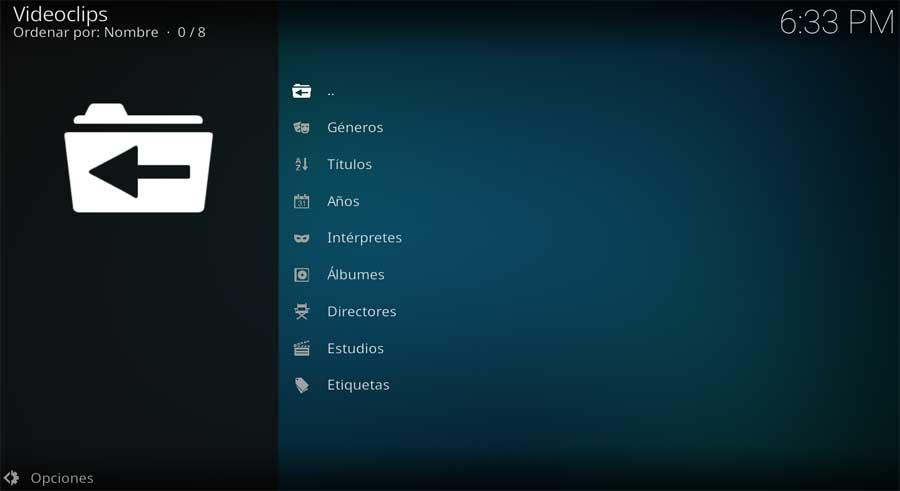
Con tan solo pulsar la misma, de manera inmediata nos situamos justo en la pantalla anterior, y aunque no parezca importante, cuando nos movamos un poco por esta interfaz, valoraremos su existencia.
Cambia el modo de visualización rápidamente
Al mismo tiempo debemos tener en cuenta que Kodi pone a nuestra disposición una interfaz que, además de peculiar, intenta ser independiente al resto del sistema operativo. Es por ello que si nos vamos a centrar en la gestión y reproducción de contenidos en Kodi, lo mejor que podemos hacer es establecerlo a pantalla completa.
Por otro lado, también podemos usarlo como una ventana más mientras trabajamos con el resto de aplicaciones del sistema operativo. Pues bien, para cambiar rápidamente entre un modo y otro, podemos hacerlo a través de la tecla que se sitúa justo por debajo de ESC, la que contiene la barra .
Acceder a los tipos de contenidos directamente en Kodi
Ya os hemos mencionado que desde este mismo programa, tenemos la posibilidad de gestionar y reproducir vídeos, fotos, música o canales de televisión. Pues bien, para acceder de manera directa a todo lo relacionado con cada tipo de contenido, disponemos de atajos de teclado que nos ahorrarán una buena cantidad de tipo y esfuerzos. Por tanto estas combinaciones de teclas son las siguientes:
- Ctrl + E: abrir el apartado de vídeos.
- Ctrl + M: abrir archivos de música.
- Ctrl + I: abrir la sección de imágenes.
- Ctrl + T: abrir los canales de televisión.
Controlar el audio en la reproducción de música y vídeos
Además del vídeo, otro de los componentes básicos de los que hacemos uso en Kodi, es el audio. Este le utilizamos tanto para ver películas, series, escuchar música, o ver televisión. Por tanto el poder gestionar los controles básicos del sonido en Kodi de manera directa, será muy de agradecer. Así, a continuación os mostramos estos para que no tengáis que andar manejando el ratón en medio de la reproducción:
- F10: subir el volumen del vídeo.
- F9: bajar el volumen del vídeo.
- F8: silenciar la reproducción del contenido.
Fuente: SoftZone https://ift.tt/3gaHdAZ Autor: David Onieva
.png)
